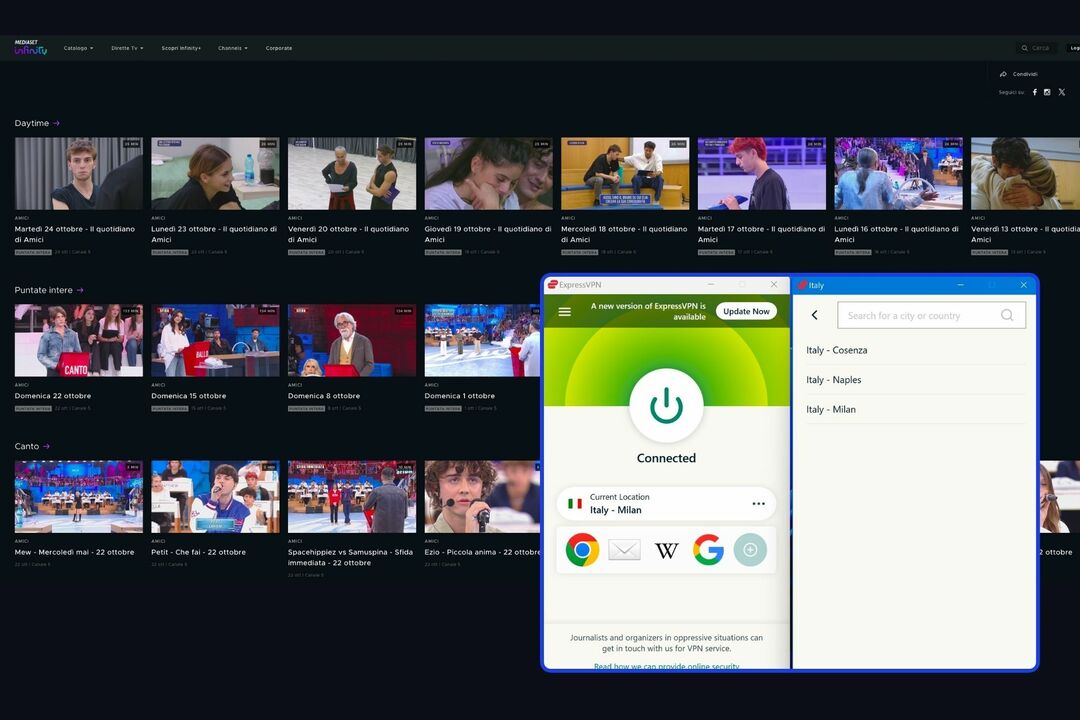Tämä ohjelmisto pitää ajurit käynnissä ja pitää sinut turvassa tavallisista tietokonevirheistä ja laitteistovikoista. Tarkista kaikki ohjaimesi nyt kolmessa helpossa vaiheessa:
- Lataa DriverFix (vahvistettu lataustiedosto).
- Klikkaus Aloita skannaus löytää kaikki ongelmalliset kuljettajat.
- Klikkaus Päivitä ohjaimet uusien versioiden saamiseksi ja järjestelmän toimintahäiriöiden välttämiseksi.
- DriverFix on ladannut 0 lukijoita tässä kuussa.
7 nopeaa ratkaisua iPodin tunnistusongelmien korjaamiseen
- Liitä iPod vaihtoehtoisella USB-kaapelilla
- Tarkista, että Apple-palvelut on käynnistetty
- Tarkista iTunes-päivitykset
- Asenna iTunes uudelleen
- Korjaa iTunes iMyFone TunesFix -sovelluksella
- Tarkista, että Applen mobiililaitteen USB-ohjain on käytössä
- Asenna Apple Mobile Device USB -ohjain uudelleen
Monien iPod-, iPhone- ja iPad-käyttäjien on siirrettävä tiedostoja Apple-laitteidensa ja Windowsin välillä. Kuitenkin, iPod-käyttäjät ei voi siirtää tiedostoja, kun
iPod on havaittu, mutta sitä ei voitu tunnistaa oikein”-Virhesanoma ilmestyy.Koko virhesanomassa todetaan: IPod on havaittu, mutta sitä ei voitu tunnistaa oikein. Irrota yhteys ja muodosta yhteys uudelleen ja yritä uudelleen. Jos ongelma ei poistu, poista iTunes ja asenna iTunes uudelleen.
Yllä oleva virhesanoma voi ilmestyä myös iPhonen ja iPadin käyttäjille. Se on virheilmoitus, joka tulee esiin, kun iTunes ei tunnista yhdistettyä Apple-laitetta. Nämä ovat joitain eri tarkkuuksista, jotka voivat korjata iTunesin, kun se ei havaitse liitettyjä laitteita.
Mitä tehdä, jos iPodisi on havaittu, mutta sitä ei voitu tunnistaa
1. Liitä iPod vaihtoehtoisella USB-kaapelilla
Jotkut iPod-käyttäjät saattavat joutua vaihtamaan iPodin USB-kaapelit, kuniPod on havaittu, mutta sitä ei voitu tunnistaa oikein”-Virhesanoma ilmestyy. Yritä siis liittää iPod tietokoneeseen vaihtoehtoisella USB-kaapelilla, jos sellainen on käytettävissä. Liitä lisäksi iPod vaihtoehtoiseen USB-paikkaan.
2. Tarkista, että Apple-palvelut on käynnistetty
On olemassa muutama Apple-palvelu, joka on käynnistettävä Windows iPod -käyttäjille tiedostojen siirtämiseksi iTunesin kanssa. Nämä palvelut ovat: iPod Service, Bonjour Service ja Apple Mobile Device Service. Näin käyttäjät voivat käynnistää nuo palvelut Windows 10: ssä.
- Avaa Suorita Windows-näppäimellä + X-pikanäppäin.
- Kirjoita Suorita Avaa -ruutuun ”services.msc” ja valitse OK vaihtoehto.
- Kaksoisnapsauta sitten Apple Mobile Device Service avataksesi ikkunan alla olevassa tilannekuvassa.

- Valitse Automaattinen avattavasta Käynnistystyyppi-valikosta.
- Napsauta sitten Käynnistä-painiketta, jotta palvelun tila on käynnissä.
- paina Käytä ja OK painikkeita.
- Toista yllä olevat vaiheet Bonjour- ja iPod-palveluille.
LIITTYVÄT: Korjaus: Windows-tietokoneeni ei tunnista iPodia
3. Tarkista iTunes-päivitykset
"iPod on havaittu, mutta sitä ei voitu tunnistaa oikein”Saattaa ilmestyä käyttäjille, jotka käyttävät vanhentuneita iTunes-versioita. Joten iTunes-päivitysten tarkistaminen saattaa korjata ongelman joillekin käyttäjille. Tarkista päivitykset napsauttamalla auta > Tarkista päivitykset iTunesissa. Sitten käyttäjät voivat päivittää iTunes-ohjelmisto uusimpaan versioon, jos päivitysversiota on enemmän.
4. Asenna iTunes uudelleen
ITunesin uudelleenasentaminen on päätöslauselma, jonka lukuisat käyttäjät vahvistavat korjaavaniPod on havaittu" virheviesti. Se varmistaa sinun iTunes-ohjelmisto on päivitys ja että et puutu mitään muita sen tarvitsemia lisäkomponentteja. Näin iTunes-käyttäjät voivat asentaa kyseisen ohjelmiston uudelleen.
- Avaa Ohjelmien ja ominaisuuksien ohjauspaneelin sovelma kirjoittamalla Suorita-kohtaan 'appwiz.cpl' ja napsauttamalla OK.

- Valitse sitten iTunes ja napsauta Poista asennus.
- Klikkaa Joo -painiketta vahvistaaksesi.
- Käyttäjien tulisi myös poistaa Applen ohjelmistopäivitys, Bonjour, Apple Application Support ja Apple Mobile Device Support (olettaen, että ne kaikki on asennettu). Ohjauspaneelin Ohjelmat ja toiminnot -sovellus listaa kaikki nämä komponentit.
- Käynnistä Windows uudelleen, kun olet poistanut iTunesin ja muun Apple-ohjelmiston.
- Avaa sitten iTunes-sivu MS Storessa ja paina Saada -painiketta.
- Lisää ohjelmisto Windowsiin avaamalla ladattu iTunesin asennusohjelma. Se asentaa myös Applen ohjelmistopäivityksen, Bonjourin, Applen sovellustuen ja Applen mobiililaitteiden tuen.
- Käynnistä työpöytä ja kannettava tietokone uudelleen iTunesin uudelleenasennuksen jälkeen.
LIITTYVÄT: Korjaus: "Windows poistaa tämän laitteen asennuksen" -varoitus, kun iPod on kytketty
5. Korjaa iTunes iMyFone TunesFix -sovelluksella
IMyFone TunesFix -ohjelmisto Windows 10, 8 ja 7: lle voi korjata kaikenlaisia iTunes-virheilmoituksia. Joten tämä on varmasti ohjelmisto, joka kannattaa kiinnittää huomiota "iPod on havaittu, mutta sitä ei voitu tunnistaa oikein"virhe. TunesFix on tällä hetkellä vähittäismyyntihinnalla alennettuun 14,95 dollariin, ja iTunes-käyttäjät voivat napsauttaa Kokeile sitä ilmaiseksi on ohjelmiston verkkosivu kokeilla esittelyä. Näin iPod-käyttäjät voivat korjata iTunesin iMyFone TunesFix -sovelluksella.
- Lisää iMyFone TunesFix Windowsiin ja avaa sitten ohjelmiston ikkuna.
- Ohjelmisto skannaa iTunes-asennuksen automaattisesti, kun käyttäjät käynnistävät sen.

- IMyFone TunesFix -ohjelmisto saattaa havaita joitain ongelmia ensimmäisen tarkistuksen jälkeen. Jos näin tapahtuu, napsauta Korjaus -painiketta ohjelmiston korjaamiseksi.

- Jos alkuperäinen tarkistus ei havaitse virheitä, napsauta Korjaa iTunes Connect -ongelmat iMyFone TunesFix -ikkunassa.
- Paina sitten Korjaus -painike korjata iTunes-yhteyden ongelmat.
LIITTYVÄT: Parhaat sovellukset Android / iOS-tiedostojen siirtämiseen Windows 10, 8: een
6. Tarkista, että Applen mobiililaitteen USB-ohjain on käytössä
- Apple Mobile Device USB -ohjaimen USB-ohjain ei ehkä ole käytössä. Tarkista tämä kytkemällä iPod kannettavan tietokoneen tai työpöydän USB-porttiin.
- Napsauta hiiren kakkospainikkeella Käynnistä-valikon painiketta ja valitse Laitehallinta avautuvassa valikossa.
- Kaksoisnapsauta sitten Universal Serial Bus -ohjaimia laajentaaksesi luokkaa.

- Alanuoli näkyy, jos Apple Mobile Device USB -ohjain ei ole käytössä. Napsauta hiiren kakkospainikkeella Apple Mobile Device ja valitse ota käyttöön jos niin vaaditaan.
7. Asenna Apple Mobile Device USB -ohjain uudelleen
Apple Mobile Device USB -ohjaimen uudelleenasentaminen on toinen mahdollinen ratkaisu, jonka jotkut käyttäjät ovat vahvistaneet korjaavan iPodin tunnistamaton virheen. Liitä iPod tietokoneeseen.
- Avaa Laitehallinta Win + X -valikosta.
- Kaksoisnapsauta Universal Serial Bus -ohjaimia laajentaaksesi laiteluetteloa.
- Napsauta sitten hiiren kakkospainikkeella Apple Mobile Device USB Driver ja valitse Poista asennuslaite.
- Klikkaa Poista asennus -painiketta vahvistaaksesi.

- paina Etsi laitteistomuutoksia -painike näkyy suoraan alla. Tämä vaihtoehto asentaa Apple Mobile Device USB -ohjaimen ohjaimen uudelleen.
On hyvät mahdollisuudet, että ainakin yksi yllä olevista ratkaisuista korjaa iTunesin, kun se ei tunnista iPod-laitteita. Huomaa, että yllä olevat resoluutiot saattavat korjata saman ongelman myös iPhonessa ja iPadissa.
TARKISTA NÄMÄ LIITTYVÄT TAVARAT:
- Korjaus: iPhone, iPad, iPod ei synkronoi iTunesin kanssa Windows 8, 10
- iTunes ei tunnista iPhonea Windows 10: ssä [Korjaa]
- Kuinka korjata iTunes kaatuu Windows 10, 8: ssa